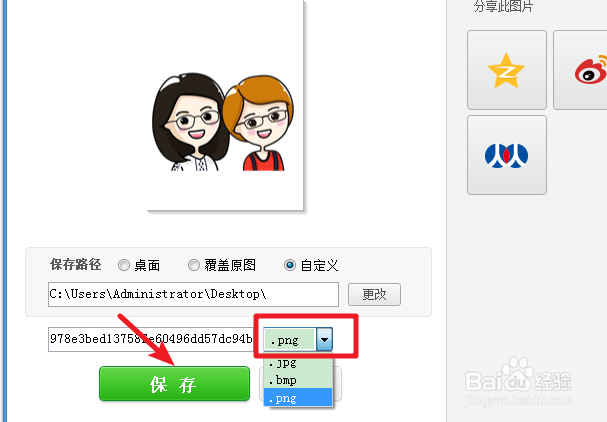1、打开电脑的美图秀秀应用进入后,点击主界面的美化照片的选项。
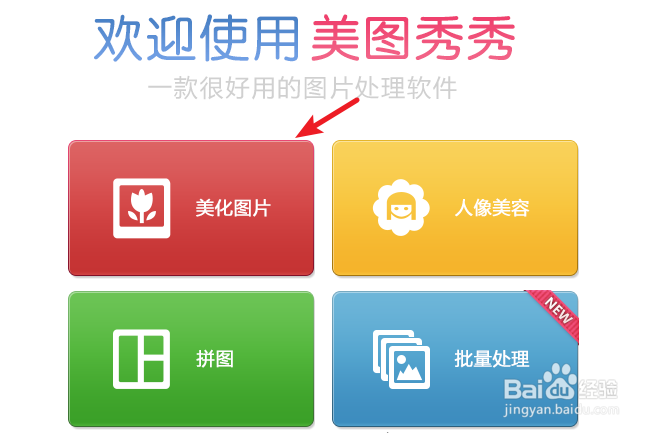
2、点击后,选择页面中的打开一张图片的选项,选择需要添加的照片。
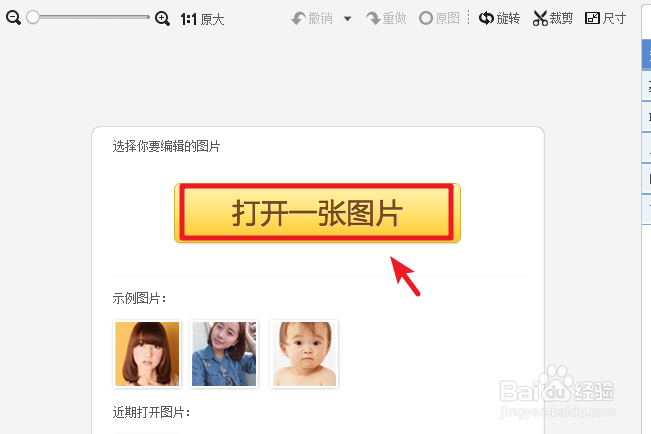
3、在电脑中选中照片后,如果照片尺寸过大,页面会提示我们缩小到最佳尺寸。
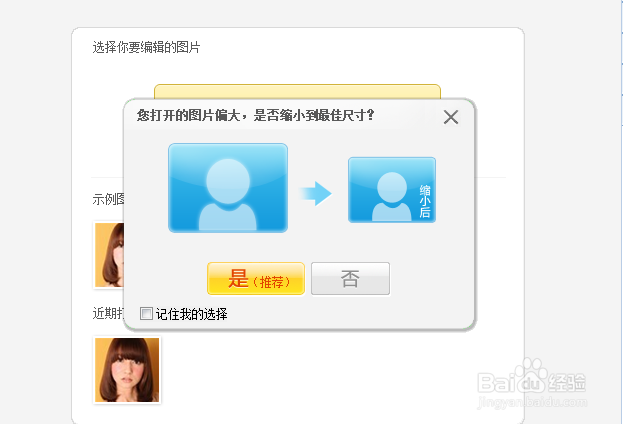
4、点击加载图片后,选择左侧的抠图笔的图标。
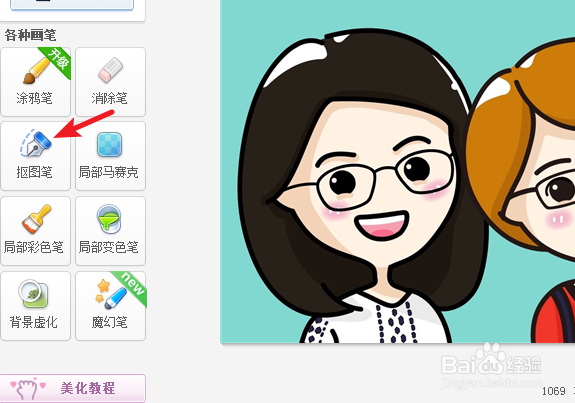
5、点击后,在页面的抠图选项中,选择自动抠图的选项。
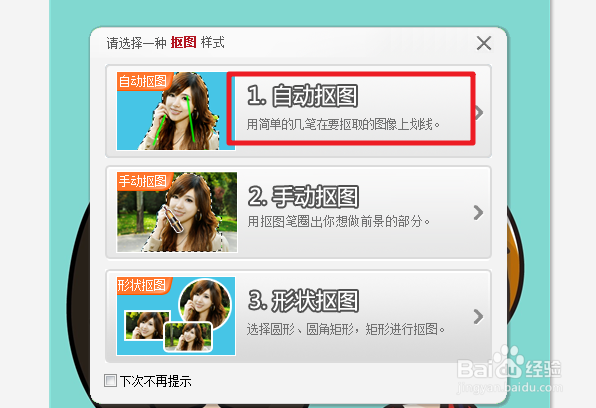
6、点击后,在人物上方进行划动,来选中图片。选中后,点击下方的完成抠图的选项。
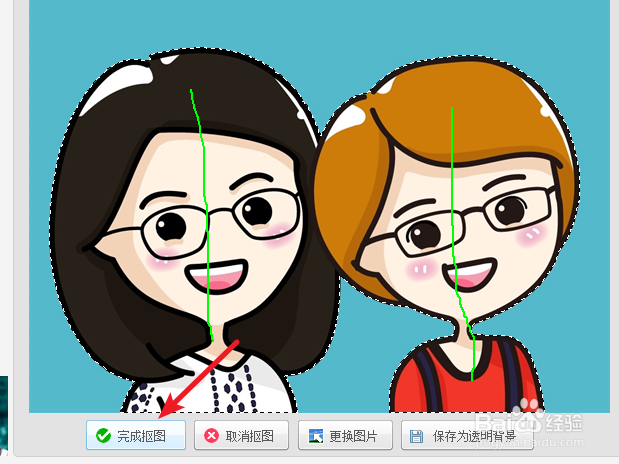
7、点击后,可以看到图片的背景已经变为透明颜色,点击下方的保存选项。
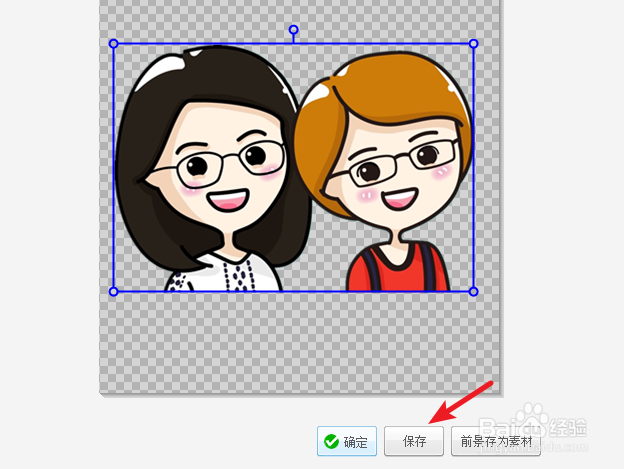
8、点击后,选择图片的格式为png的格式,然后点击保存,即可保存透明背景的图片。